Gerenciar uma implantação multi-AZ para o RDS Custom para SQL Server
Em uma implantação de instância de banco de dados multi-AZ para RDS para SQL Server, o Amazon RDS provisiona e mantém automaticamente uma réplica em espera síncrona em outra zona de disponibilidade (AZ). A instância de banco de dados primária é sincronicamente replicada nas zonas de disponibilidade para uma réplica em espera a fim de oferecer redundância de dados.
Importante
Uma implantação multi-AZ para RDS Custom para SQL Server é diferente de multi-AZ para RDS para SQL Server. Ao contrário do multi-AZ para RDS para SQL Server, você deve configurar pré-requisitos para o RDS Custom para SQL Server antes de criar sua instância de banco de dados multi-AZ, pois o RDS Custom é executado em sua própria conta, o que exige permissões.
Se você não atender aos pré-requisitos, poderá ocorrer uma falha na execução de sua instância de banco de dados multi-AZ ou ela poderá ser revertida automaticamente para uma instância de banco de dados single-AZ. Para ter mais informações sobre pré-requisitos, consulte Pré-requisitos para uma implantação multi-AZ com RDS Custom para SQL Server.
Executar uma instância de banco de dados com alta disponibilidade pode aumentar a disponibilidade durante a manutenção planejada do sistema. No caso de uma manutenção planejada do banco de dados ou de uma interrupção não planejada do serviço, o Amazon RDS faz failover automático para a instância de banco de dados secundário atualizada. Essa funcionalidade permite que as operações do banco de dados sejam retomadas rapidamente sem intervenção manual. As instâncias primária e em espera usam o mesmo endpoint, cujo endereço de rede física faz a transição para a réplica secundária como parte do processo de failover. Não é necessário reconfigurar seu aplicativo quando ocorre um failover.
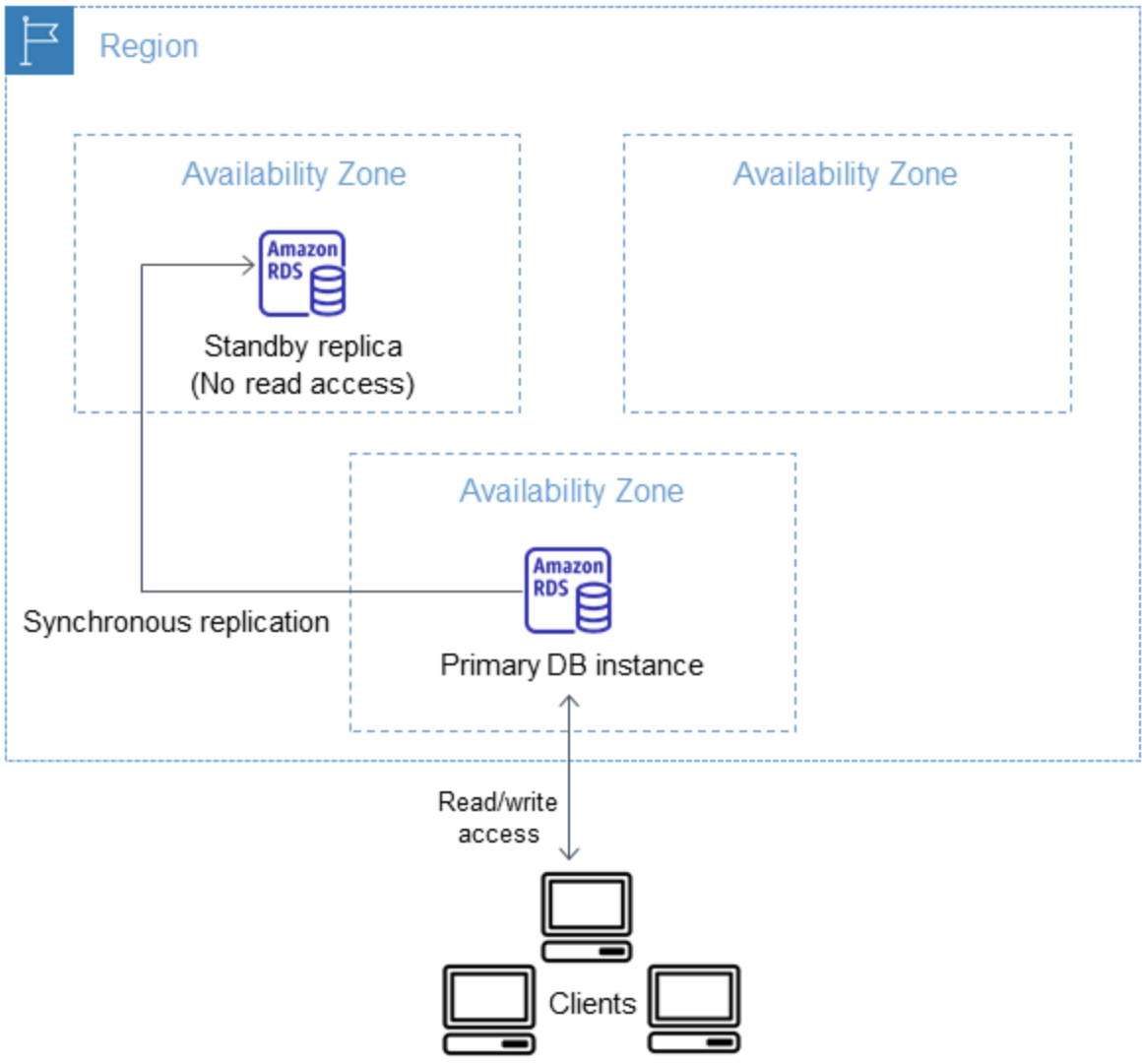
Você pode criar uma implantação multi-AZ do RDS Custom para SQL Server ao especificar multi-AZ ao criar uma instância de banco de dados do RDS Custom. Você pode usar o console para converter instâncias de banco de dados existentes do RDS Custom para SQL Server em implantações multi-AZ modificando a instância de banco de dados e especificando a opção multi-AZ. Você também pode especificar uma implantação de instância de banco de dados multi-AZ com a CLI da AWS ou a API do Amazon RDS.
O console do RDS mostra a zona de disponibilidade da réplica em espera (a AZ secundária). Você também pode usar o comando describe-db-instances da CLI ou a operação DescribeDBInstances da API para localizar a AZ secundária.
Instâncias de banco de dados do RDS Custom para SQL Server com implantação multi-AZ podem ter maior latência de gravação e confirmação em comparação com uma implantação single-AZ. Esse aumento pode acontecer devido à replicação de dados síncrona entre as instâncias de banco de dados. É possível ter uma alteração na latência se sua implantação falhar na réplica em espera, ainda que o AWS seja desenvolvido com conectividade de rede de baixa latência entre zonas de disponibilidade.
nota
Para workloads de produção, recomendamos usar uma classe de instância de banco de dados com IOPS provisionadas (operações de entrada/saída por segundo) para obter uma performance rápida e consistente. Para ter mais informações sobre classes de instância de banco de dados, consulte Requisitos e limitações do Amazon RDS Custom for SQL Server.
Tópicos
Gerenciar uma implantação multi-AZ do RDS Custom para SQL Server
Pré-requisitos para uma implantação multi-AZ com RDS Custom para SQL Server
Criar uma implantação multi-AZ do RDS Custom para SQL Server
Modificar uma implantação single-AZ do RDS Custom para SQL Server para uma implantação multi-AZ
Modificar uma implantação do RDS Custom para SQL Server de uma implantação multi-AZ para single-AZ
Processo de failover para uma implantação multi-AZ do RDS Custom para SQL Server
Disponibilidade de região e versão
As implantações multi-AZ do RDS Custom para SQL Server são compatíveis com as seguintes edições do SQL Server:
SQL Server 2022 e 2019, edições Enterprise, Standard, Web e Developer
nota
Implantações multi-AZ para RDS Custom para SQL Server não são aceitas no SQL Server 2019 CU8 (15.00.4073.23) ou versões inferiores.
As implantações multi-AZ para RDS Custom para SQL Server estão disponíveis em todas as regiões em que o RDS Custom para SQL Server está disponível. Para ter mais informações sobre a disponibilidade de regiões de implantações multi-AZ para o RDS Custom para SQL Server, consulte Regiões e mecanismos de banco de dados compatíveis com o RDS Custom para SQL Server.
Gerenciar uma implantação multi-AZ do RDS Custom para SQL Server
As implantações multi-AZ do RDS Custom para SQL Server têm as seguintes limitações:
-
Implantações multi-AZ entre regiões não são compatíveis.
-
Não é possível configurar a instância de banco de dado secundária para aceitar a atividade de leitura de banco de dados.
-
Quando você usa uma versão de mecanismo personalizada (CEV) com uma implantação multi-AZ, sua instância de banco de dados secundária também usa a mesma CEV. A instância de banco de dados secundária não pode usar uma CEV diferente.
Criar uma implantação multi-AZ do RDS Custom para SQL Server
Para criar uma implantação multi-AZ do RDS Custom para SQL Server, siga as etapas em Criar e conectar-se a uma instância de banco de dados Amazon RDS Custom for SQL Server.
Importante
Para simplificar a configuração, recomendamos que você use o arquivo de modelo CloudFormation mais recente fornecido nas instruções de configuração da rede. Para ter mais informações, consulte Configurar com o CloudFormation.
A criação de uma implantação multi-AZ leva alguns minutos para ser concluída.